HUAWEI HiSuite
Умный способ управления Вашим устройством
Скачать для Windows
V13.0.0.310 | 2022.11.23 |
48.5 M
Системные требования
Microsoft Windows 10: версия 32/64 бит
Microsoft Windows 8.1: версия 32/64 бит
Microsoft Windows 7: версия 32/64 бит
500 МБ свободного места на диске
1 ГБ оперативной памяти
Разрешение экрана 1024×768, 16 цветов
Нажмите тут, чтобы загрузить программу для Windows XP/Vista, EMUI 4.1 и более ранних версий.
SHA256
B06E4729D48EBB0E47CA57D047
0A4AC134060AC5B7193BE
CF890240AD8D4D195
Скачать для Mac
V13.0.0.300 | 2022.09.17 |
28.5 M
Системные требования-Mac
macOS Catalina 10.15.5
macOS Mojave 10.14.6
macOS High Sierra 10.13.6
macOS Sierra 10.12.6
OS X El Capitan 10.11.6
OS X Yosemite 10.10.5
OS X Mavericks 10.9.5
OS X Mountain Lion 10.8.5
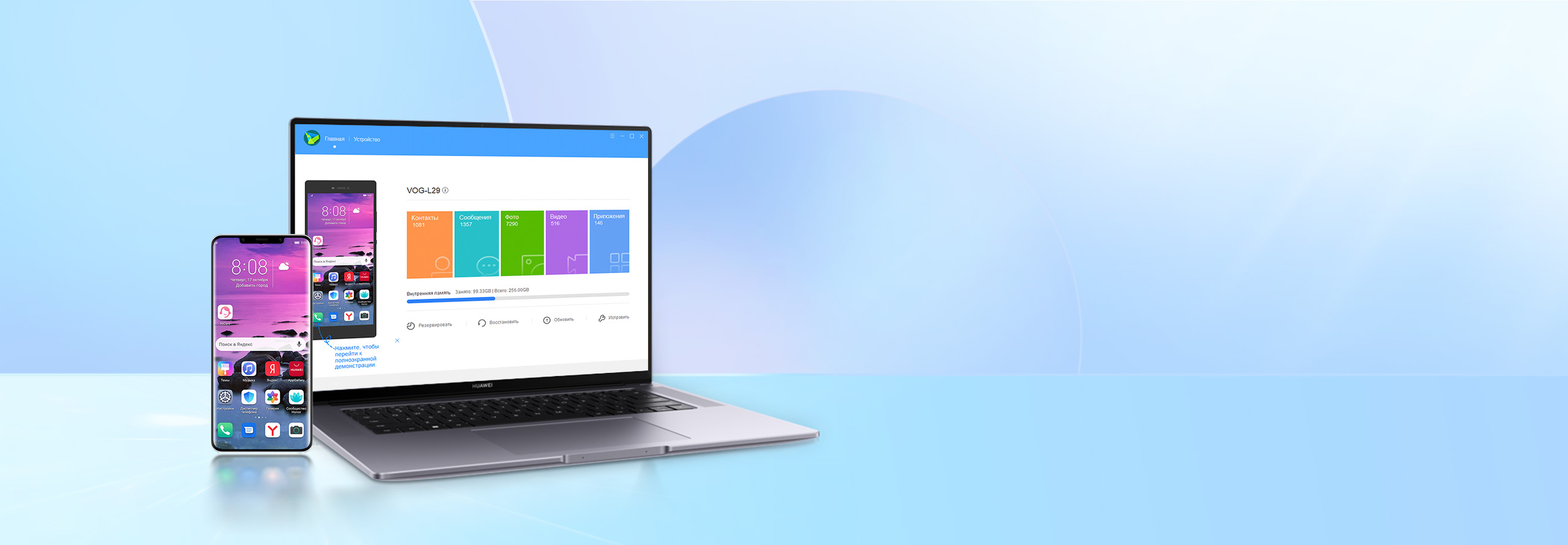

Простое управление данными и программным обеспечением
Загрузка и установка сетевых ресурсов одним щелчком мыши
Многофункциональность
Руководство по установке и подключению
Скачайте установочный пакет HiSuite для своего ПК
- • Дважды щелкните файл exe
- • Примите пользовательское соглашение
- • Нажмите «Install» для установки программы


Подключите смартфон
Подключение с помощью USB-кабеля
Совместимо с Mac/Windows
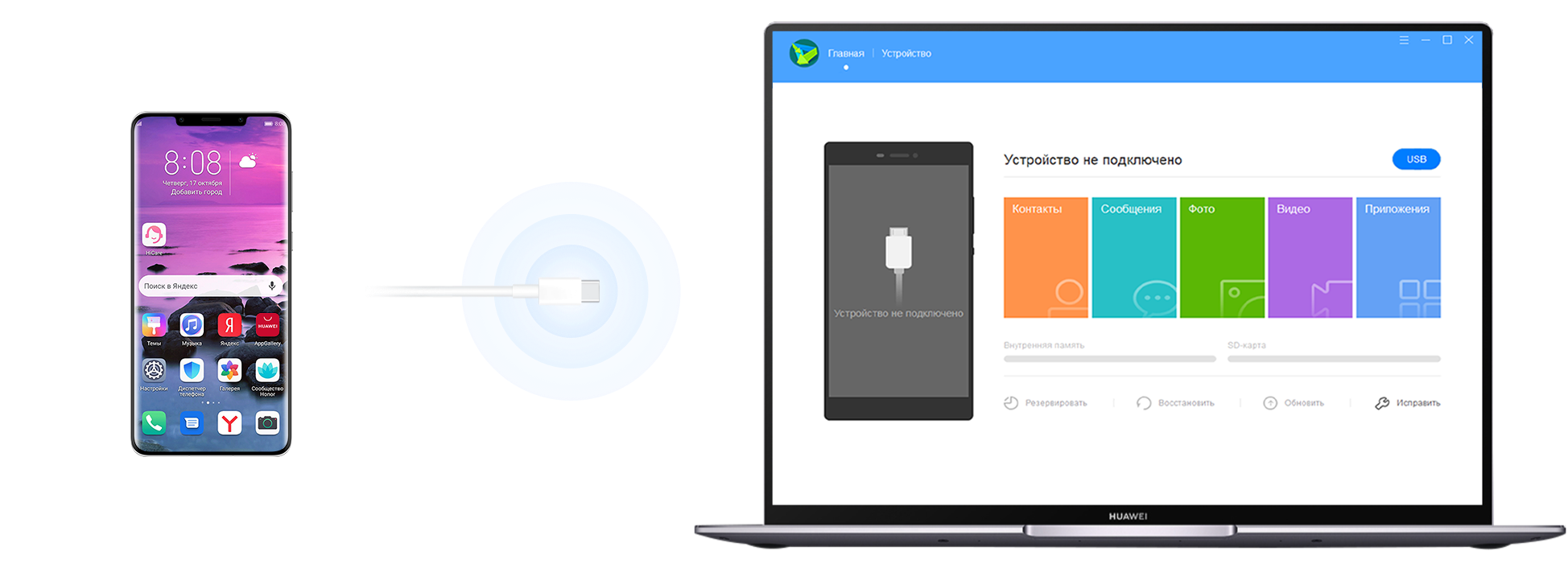

Подключите смартфон к компьютеру с помощью USB-кабеля.
(Выберите «Передача файлов» или «Передача фото» и включите «Разрешить HiSuite доступ к HDB»)
Откройте HDB

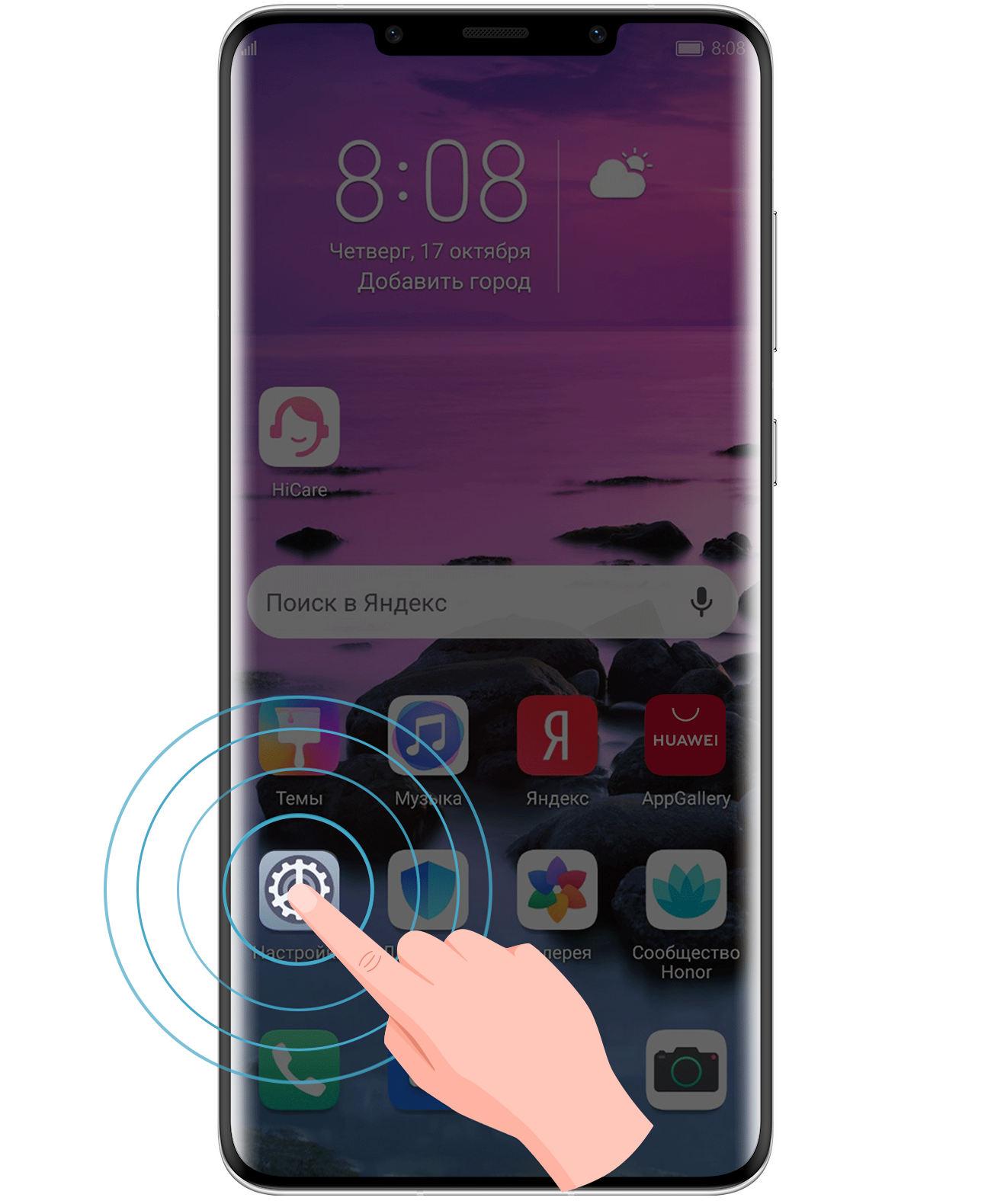
1. Сначала откройте «Настройки», затем введите «HDB» в верхней строке поиска
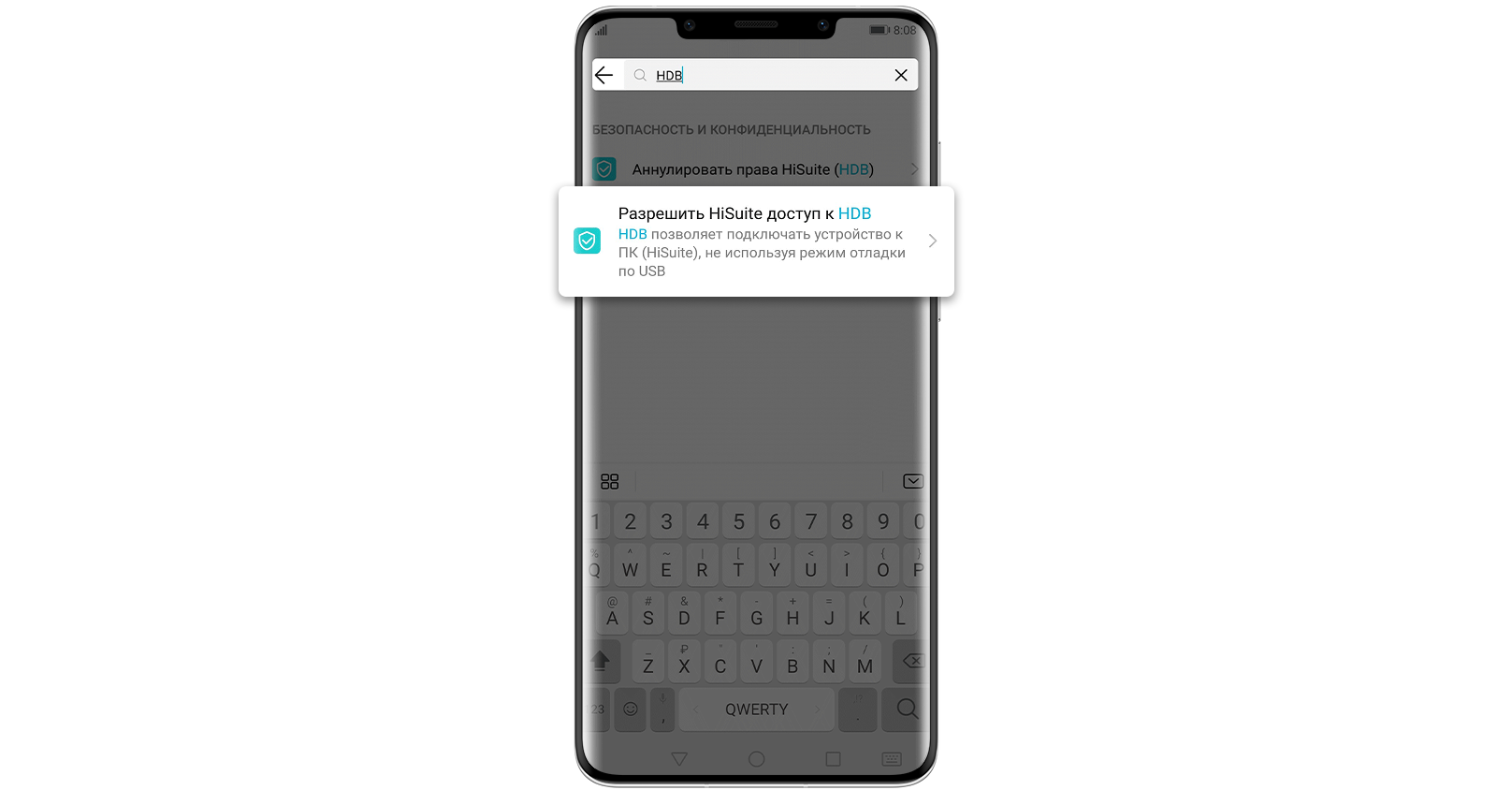
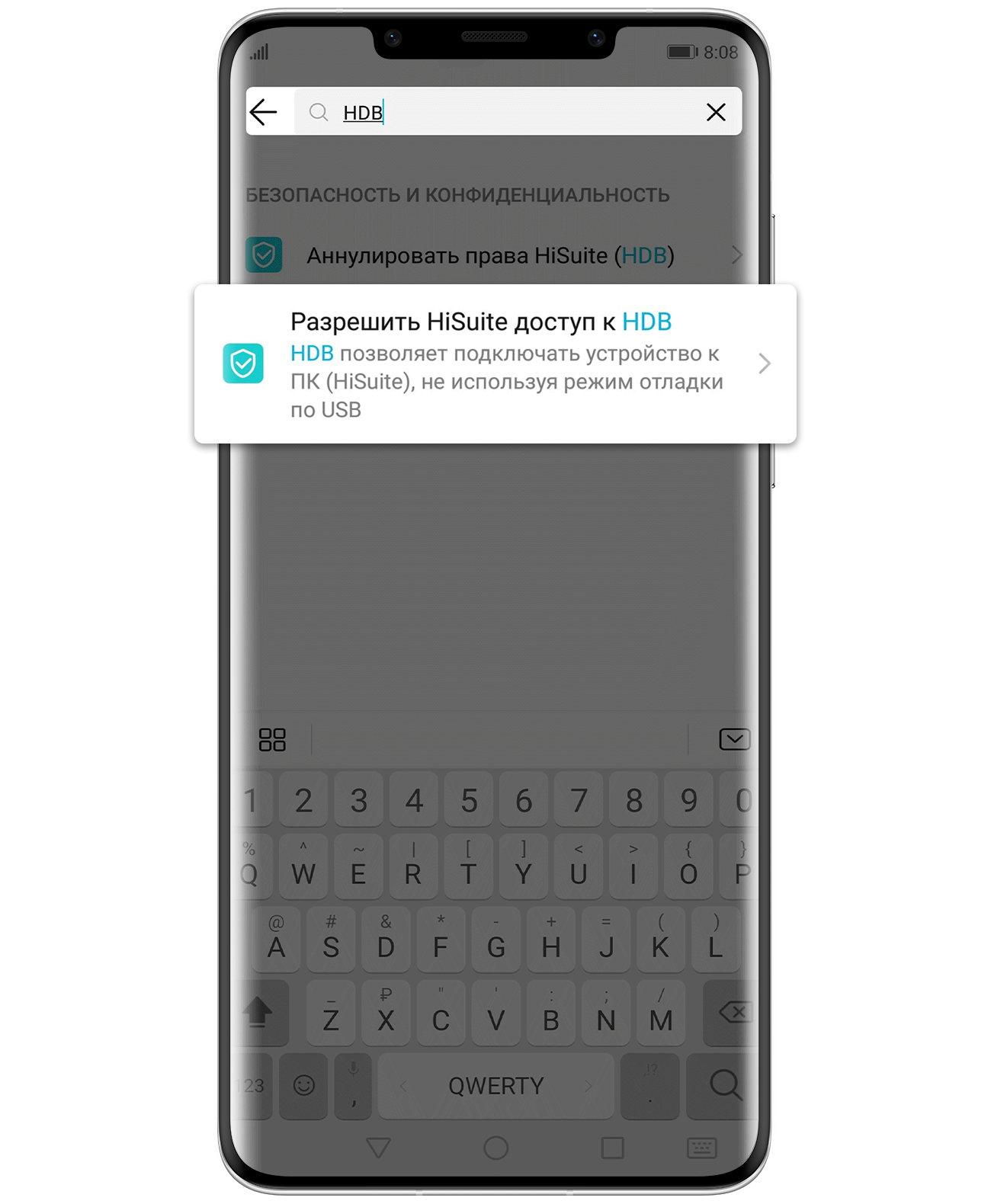
2. Нажмите на «Разрешить HiSuite доступ к HDB» в результатах поиска
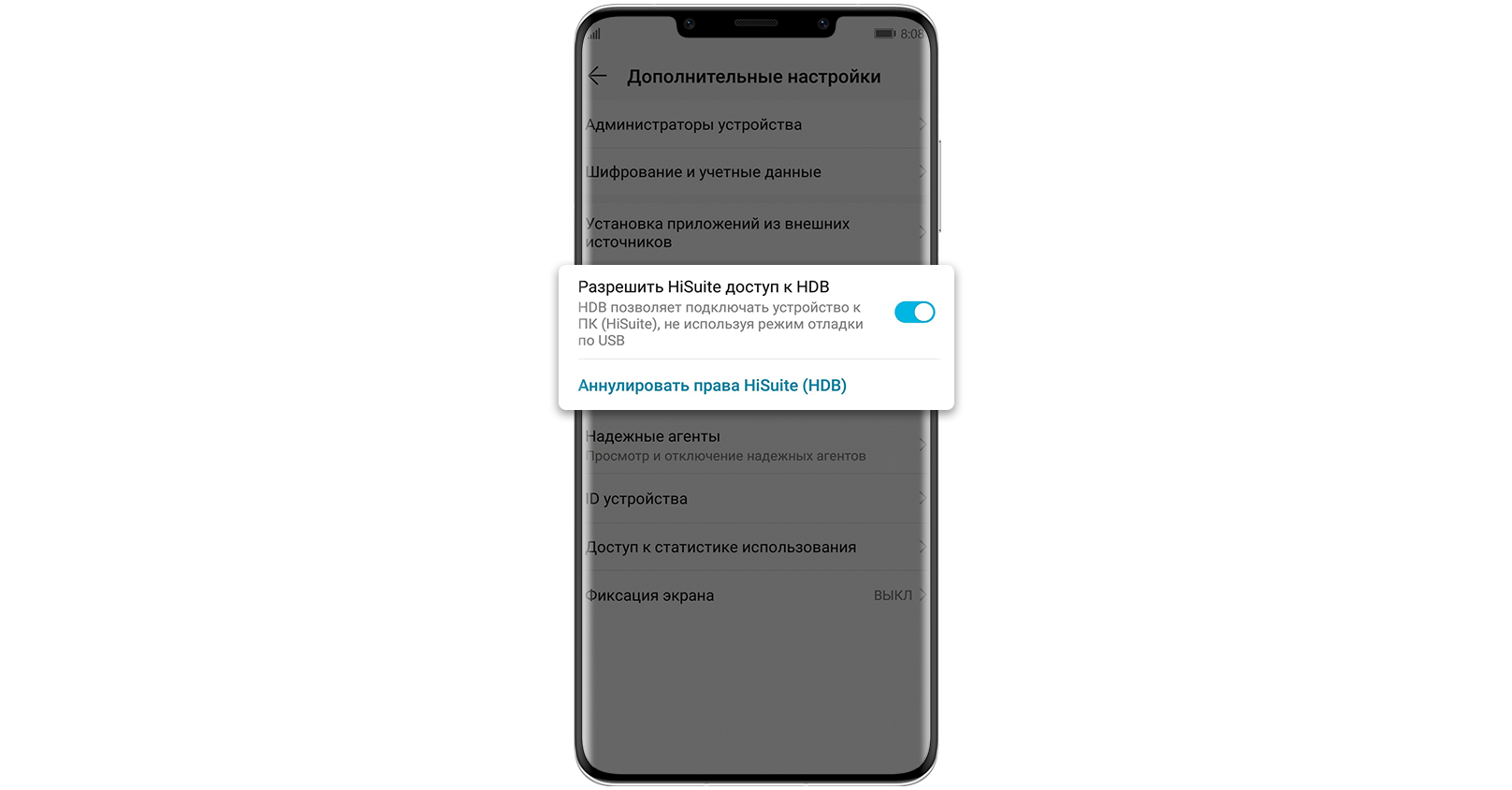
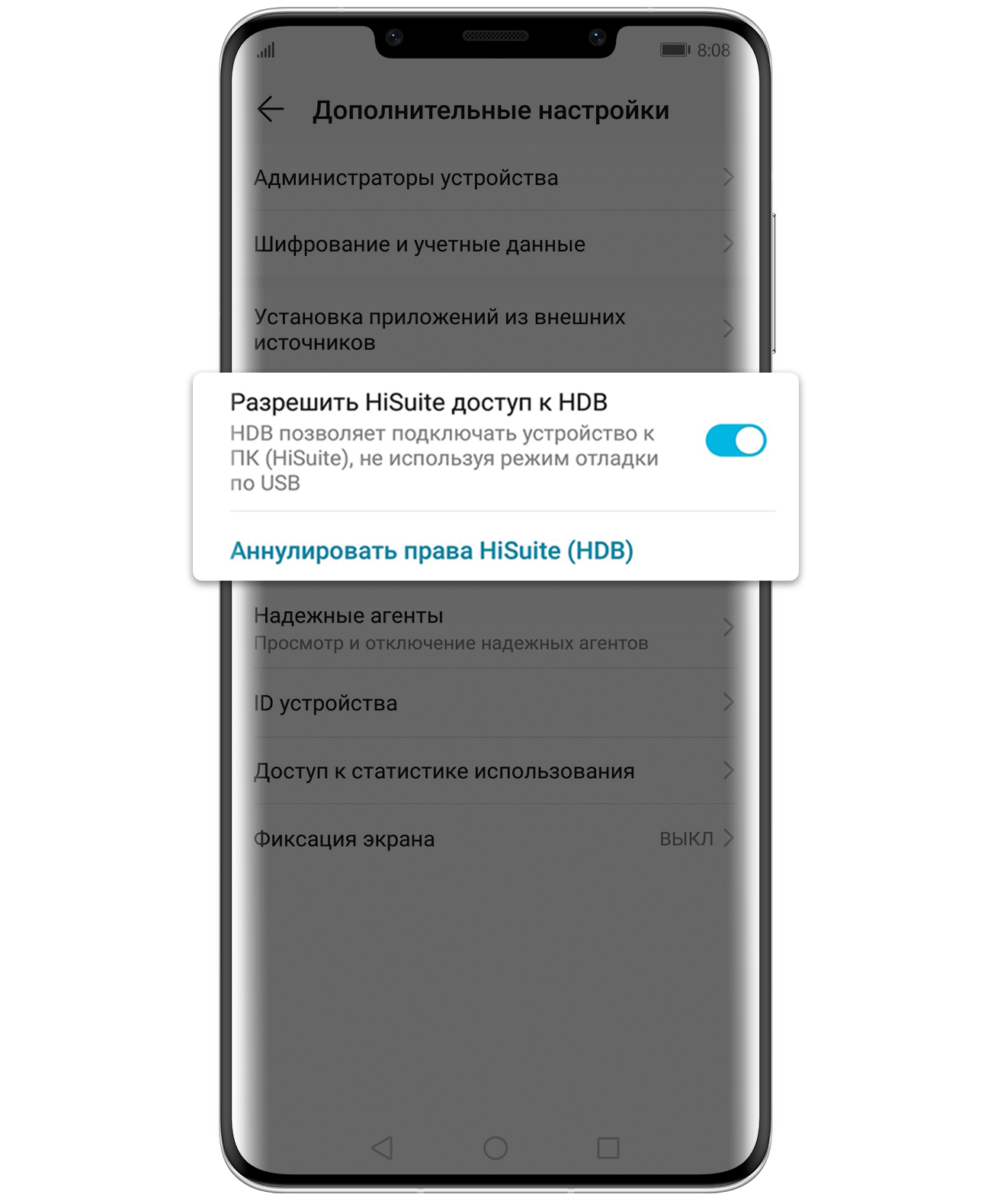
3. Разрешите подключение в режиме HDB на Вашем смартфоне
(Если Вы хотите отозвать разрешение после использования HiSuite, нажмите на кнопку «Аннулировать права HiSuite (HDB)»


4. Откройте HiSuite на своем смартфоне, введите указанный 8-значный код проверки в поле для ввода проверочного кода на компьютере и нажмите кнопку «Подключить»
Основные возможности
Управление данными
Управляйте контактами, сообщениями,
фотографиями, видео, приложениями и другими данными
Резервное копирование данных
Создайте резервную копию смартфона и восстановите данные при необходимости.
Храните важную информацию в безопасности
Обновление ПО
Обновляйте ПО Вашего смартфона до последней версии
Все функции HUAWEI HiSuite
Управление приложениями
- Быстрая проверка, установка и удаление приложений
- Обновление приложений в режиме онлайн одним щелчком мыши
Создание скриншотов
- Запечатлейте нужную информацию в один клик
Резервное копирование и восстановление
- Создание резервной копии данных смартфона на ПК: контактов, сообщений, приложений, музыки, истории вызовов, электронной почты и календаря
- Перенос резервной копии данных на устройства
Управление контактами
- Удаление контактов
- Импорт и экспорт контактов
- Управление группами контактов
Управление сообщениями
- Отправка и получение сообщений на ПК
- Управление сообщениями и их экспорт на ПК
- Массовая рассылка текстовых сообщений
Управление изображениями
- Поддержка нескольких режимов просмотра изображений
- Импорт и экспорт изображений
- Установка изображений в качестве обоев устройства
Управление видео
- Поддержка нескольких режимов просмотра видео
- Импорт и экспорт видео
Восстановление системы
- Восстановление заводских настроек устройства при сбое системы или невозможности включения
Обновление ПО
- Обновление или понижение версии ПО
Синхронизация с Outlook
- Синхронизация контактов и календаря между Outlook и устройствами
Управление файлами
- Управление файлами во внутренней памяти и на SD-картах
- Экспорт файлов на ПК
- Импорт файлов на смартфон
Версия для Maс в настоящее время поддерживает только функции «Управление изображениями», «Управление видео», «Управление файлами», «Резервное копирование и восстановление»
Установка HiSuite на компьютере и Android-совместимом телефоне показан ниже на изображениях, все шаги интуитивно понятны, но лучше все же следовать рекомендациям приведенным в этой статье. Установка программы состоит из двух частей — установка на компьютере и установка на телефоне.
Первая часть — установка на компьютере
Для начала необходимо установить 10-ю версию Windows версию HiSuite.
На официальном сайте Huawei есть только последняя версия программы для Windows и Mac OS, предыдущую версию выбрать невозможно. Однако только у нас сайте Вы можете скачать 9-ю стабильную версию Windows версию HiSuite, в которой не требуется вводить код при подключении!.
Скачать HiSuite V9.0.3.300 для Windows с официального сайта:
 для Windows | Hisuite V9.0.3.300 | 35.0 MB
для Windows | Hisuite V9.0.3.300 | 35.0 MB
После скачивания необходимо запустить программу установки HiSuite.
Ознакомьтесь с информацией на экране и нажмите кнопку «Далее».

Установочный экран программы HiSuite
Для корректной работы программы необходимо дать ей права на доступ к некоторым системным приложениям, для этого нажмите кнопку «Разрешить».
 Процесс установки, выраженный в процентах будет отображаться на экране. Придется немного подождать.
Процесс установки, выраженный в процентах будет отображаться на экране. Придется немного подождать.
 Если все будет в порядке, то на экране появится надпись «Установлено». Нажмите кнопку «Начать».
Если все будет в порядке, то на экране появится надпись «Установлено». Нажмите кнопку «Начать».
 После запуска на главном окне программы будут выведены основные элементы для работы с телефоном.
После запуска на главном окне программы будут выведены основные элементы для работы с телефоном.

Главное окно программы HiSuite
На этом первая часть установки закончена!
Вторая часть установки — на телефоне:
Перед подключением смартфона к компьютеру необходимо выполнить несколько простых действий:
- Включить на телефоне режим разработчика
Узнать как включить режим разработчика
Войти в настройки. Открыть вкладку «Система». Далее нажать «О телефоне». Кликнуть на строчку «Номер сборки» 7-10 раз, в зависимости от модели гаджета. Появится надпись «Вы разработчик!».
-
Включить на телефоне отладку по USB
Узнать как включить режим отладки
Запустить настройки. Отыскать вкладку «Система». Внизу появится строчка «Для разработчиков», ее нужно открыть. Проскроллить вниз до раздела «Отладка». Включить бегунок «Отладка по USB». Согласиться на предупреждение.
Для установки HiSuite на Android-совместимом телефоне необходимо подключить его к компьютеру посредством USB-кабеля.
Перед подключением USB-кабеля убедитесь что на компьютере запущена программа HiSuite, а режим подключения — передача файлов, а не только зарядка.
После подключения на главном окне программы появится приглашение разрешить HiSuite доступ к HDB.

HDB позволяет подключать устройство к ПК, не используя режим отладки. Для этого зайдите в настройки смартфона — «Расширенные настройки» — «Безопасность» -«Разрешить HiSuite доступ к HDB».
Если найти опцию «Разрешить HiSuite доступ к HDB» не получается, можно воспользоваться встроенным поиском. Для этого зайдите в настройки телефона и в вернем меню введите «HDB», после этого выберите найденную опцию.
Если все действия завершились успехом, то после непродолжительной паузы на ваш смартфон будет установлена Android-версия HiSuite.

Ярлык установленной программы HiSuite
После установки необходимо запустисть на смартфоне HiSuite. На данном этапе программа запрашивает разрешения на работу с различными системными программами и службами телефона.


Приветственные экраны программы HiSuite
Для корректной работы программы необходимо дать разрешение на различные действия, определенные разработчиками.





Перечень разрешений для корректной работы HiSuite
После завершения вышеописанных действий необходимо ввести код соединения, предлагаемый телефоном, на компьютере. Это необходимо для безопасности совершаемых действий.

После ввода кода программа HiSuite позволит в полной мере пользоваться всеми функциями телефона удаленно.
Теперь вы знаете, что подключить телефон от Huawei и Honor к компьютеру. Для этого есть описанный выше способ. При возникновении вопросов — пишите комментарии в конце статьи.
Если компьютер не видит телефон
Подключение к компьютеру может оказаться неудачным из-за проблем в телефоне и в самой машине. Приведем основные причины, почему телефон не видит ПК через USB:
- Не работает USB-вход компьютера. В этом случае достаточно попробовать подсоединить смартфон к другому входу, лучше всего выбрать тот, что располагается на задней части компьютера. У новых смартфонов проблема возникает, если вы подключаете их к USB менее чем 2.0.
- Причина в самом кабеле – он низкого качества или переломан. В этом случае неисправность устранится сразу после замены проводника.
- Проверьте, прочно ли вставлены штекеры с обеих сторон. При недостаточном соединении передача данных и зарядка не будет активирована.
- Работа самого порта на смартфоне некорректна – в этом случае компьютер не обнаружит устройство, даже зарядка батареи не начнется. Это самая частая причина, почему телефон не видит USB-кабель. Порт со временем расшатывается из-за частой эксплуатации, контакты с платой нарушаются. В лучшем случае спасти может припаивание порта.
- Соединение не начинается из-за перегруженности устройства программами. В этом случае оно запустится с задержкой или экран настройки вовсе не появится. Такая ситуация корректируется путем удаления ненужных программ, чтобы увеличить быстродействие смартфона. Также стоит проверить и сам компьютер. Если он исправен, то стоит ознакомиться с причинами, почему телефон не видит внешний USB-накопитель. Возможно решение своей проблемы вы найдете среди них.
Современные смартфоны являются вполне самостоятельными девайсами, позволяющими осуществлять множество операций помимо основных функций совершения звонков и отправки сообщений. При этом для выполнения определённых задач пользователю требуется подключение телефона к компьютеру, для чего кроме кабеля USB потребуется специальный софт, способный «подружить» устройства. Именно с этой целью компанией Huawei разработано приложение HiSuite, обеспечивающее синхронизацию смартфона с компьютером. Причём использовать его могут не только владельцы смартфонов Honor и Huawei, софт работает с любыми девайсами под управлением Android.

HiSuite – что это за программа
Пользователи устройств Huawei в числе предустановленных приложений могут найти утилиту Huawei HiSuite, но не все знают, что это за программа и какие возможности предлагает. Потребность в ней возникает при необходимости синхронизации смартфона с ПК или ноутбуком, для чего собственно софт и применяется.

Приложение HiSuite – это современный интеллектуальный менеджер от Huawei для смартфонов на базе Android, позволяющий управлять пользовательскими данными, выполнять резервное копирование информации и обновлять ПО телефона.
Посредством HiSuite легко перемещать, копировать, удалять любые данные, хранящиеся на Android-устройстве независимо от формата (это могут быть фотоснимки, видео, аудио, контакты и т. д.), просматривать и отправлять сообщения с ПК, синхронизировать или редактировать телефонную книгу, делать скриншоты экрана. С помощью программы можно вернуть мобильный девайс к заводским настройкам, а также совершать прочие действия. Если есть необходимость в планировании выполнения заданий, этой цели служит встроенный планировщик, который запускает заданный процесс по расписанию.
В пакете установки имеется и драйвер ADB, позволяющий компьютеру определять подключённое устройство и выбирать режим подключения, обуславливающий возможность выполнения тех или иных действий. Соединение может осуществляться в нескольких таких режимах:
- Медиа-устройство (MTP). Позволяет передавать медиа-файлы.
- Передача фото (PTP). Возможна работа только с изображениями.
- USB-накопитель. Обмен данными между SD-картой смартфона и компьютером.
- Режим HiSuite. Выбор этого варианта подключения будет означать, что управление девайсом планируется выполнять с помощью данной программы, которая вместе с драйвером установится на устройство автоматически.
- Только зарядка. Мобильное устройство будет недоступно для обмена данными, через USB будет осуществляться только зарядка.
Где скачать
При выполнении первого подключения мобильного девайса Honor или Huawei к компьютеру установщик будет запущен автоматически при условии наличия интернета. Вместе с программой устанавливаются и драйверы, благодаря которым ПК может видеть смартфон. Если загрузка ПО не происходит в автоматическом режиме, HiSuite можно вручную загрузить с официального ресурса. При этом на сайте производителя доступна для скачивания только последняя версия программного обеспечения для операционных систем Windows и Mac, тогда как архивы с предыдущими релизами выбрать нельзя. Если интересуют более ранние версии, их можно найти на форуме 4PDA.
Установка программы
Чтобы выполнить сопряжение смартфона с ПК потребуется установить утилиту HiSuite и соединить устройства кабелем USB. Рассмотрим, как подключить телефон к компьютеру и обеспечить возможность управления с помощью программы. Процесс выполняется в несколько шагов.
Шаг 1. Скачивание архива с софтом HiSuite
Если у вас телефон Huawei, при первом же коннекте с компьютерным устройством в автоматическом режиме выполняется загрузка HiSuite на ПК, поэтому остаётся только установить программу. Если загрузка не была выполнена, следует загрузить архив с официального сайта, разархивировать папку, запустить «экзешник» и далее следовать инструкции мастера установки.
Шаг 2. Активация режима разработчика и отладки по USB на смартфоне
В целях безопасности системы некоторые расширенные возможности, такие, как отладка по USB и режим разработчика скрыты от глаз пользователей. Для активации функции выполняем следующее:
- Идём в настройки мобильного девайса.
- Листаем вниз и в разделе «Система» находим пункт «О телефоне».
- Жмём на строке «Номер сборки» несколько раз (8-10 раз, зависимо от модели смартфона до появления уведомления о том, что вы стали разработчиком).
Теперь, когда расширенные настройки доступны, включаем отладку по USB:
- В настройках девайса в блоке «Система» появится пункт «Для разработчиков», открываем.
- Листаем до раздела «Отладка».
- Напротив пункта «Отладка по USB» переводим ползунок в активное положение.
- Подтверждаем действие.
Шаг 3. Подключение смартфона
Соединение устройств обеспечивается посредством шнура USB, для Honor или Huawei программа будет работать сразу после установки соединения. От пользователя потребуется выбрать, как подключить телефон к ПК: передача файлов, фото, только зарядка. Последний вариант не рекомендуется, если предполагается работать с содержимым смартфона. При появлении запроса на разрешение использования файлов или фото, следует разрешить приложению доступ к данным.
Шаг 4. Запуск установки HiSuite на ПК
Устанавливается софт путём запуска исполняемого файла программы с расширением «.exe».
Как установить HiSuite на компьютер:
- Идём в «Мой компьютер» («Этот компьютер») и выбираем в разделе «Устройства и диски» дисковод HiSuite, переходим к нему, кликнув двойным щелчком мыши.
- В каталоге находим «экзешник» и следуем инструкциям установщика.
После установки софта, пользоваться им можно будет при любом подключении мобильного устройства к компьютеру. Сопутствующий клиент HiSuite Daemon будет установлен на телефон автоматически.
Шаг 4.1. Установка HiSuite Daemon на смартфон
Вопрос, как установить HiSuite на телефон Honor или Huawei, может возникать, если софт удалялся с него или речь о старом смартфоне или планшете, либо выполняется подключение девайса Android иного бренда. В таких случаях может потребоваться вручную установить ПО.
Как установить HiSuite Daemon на телефон:
- Скачиваем HiSuite.apk для Android.
- Распаковываем архив.
- Жмём на значок приложения – файл apk.
- Разрешаем установку из неизвестных источников и ставим приложение.
Возможности Huawei HiSuite

Какой бы продвинутый функционал ни был реализован в вашем смартфоне или планшете, при подключении его к компьютеру становится доступно ещё больше действий, которые можно легко совершить с помощью софта. Программа Huawei HiSuite существенно расширяет возможности, а пользоваться её довольно просто.
Управление данными
Посредством софта HiSuite осуществляется управления пользовательскими данными:
- Приложениями (установка, удаление, проверка, обновления установленных программ).
- Изображениями (несколько режимов просмотра, импорт, экспорт, установка картинок в виде обоев смартфона).
- Файлами (импорт, экспорт, управление объектами, находящимися во внутренней памяти и на SD-карте).
- Видео (несколько режимов просмотра, импорт, экспорт).
- Контактами (импорт, экспорт, удаление, добавление). Утилита также обеспечивает синхронизацию контактов и календаря между Outlook и устройствами.
- Сообщениями (отправка, получение смс на компьютер, управление и экспорт на ПК, массовые рассылки сообщений).
Резервное копирование
Создание резервной копии, которую впоследствии можно использовать для восстановления информации, — важнейшая процедура. В данном случае HiSuite надёжно сохранит данные пользователя и обезопасит от потери информации в непредвиденных ситуациях.
Резервная копия может быть сохранена:
- на самом устройстве (не самый лучший вариант, поскольку в случае сброса к исходным настройкам все данные из памяти смартфона будут удалены);
- на карте памяти девайса;
- в облачном сервисе (например, в Google Drive, Яндекс Диске или другом хранилище);
- на компьютере.
Утилита переносит фото, видео, аудио, документы и прочие файлы, а также контакты, историю вызовов, данные приложений и т. д.
Для резервного копирования посредством HiSuite потребуется выполнить ряд действий:
- Подключаем смартфон к компьютеру, запускаем HiSuite.
- Жмём «Резервировать» в нижней части интерфейса программы.
- Выбираем файлы, которые следует сохранить.
- Ожидаем окончания процедуры копирования, её длительность может отличаться в зависимости от объёма информации и количества копируемых элементов.
- По завершении процесса жмём «Готово».
Сброс настроек
Через приложение возможно выполнить восстановление заводских настроек девайса, что может потребоваться, когда система смартфона сбоит, например, в результате деятельности вируса или аппарат не включается.
Обновление, установка прошивки
С помощью программы можно обновить версию ПО на смартфоне до самой свежей, или напротив, понизить её, а также установить пошивку. Процесс возможен при условии активного режима разработчика и отладки по USB, так что, приступая к работе, следует предварительно обеспечить его активацию.
Выполняется обновление или установки прошивки следующим образом:
- Активируем режим разработчика и отладки по USB (как это сделать, см. выше).
- Запускаем HiSuite на компьютере и подключаем мобильный девайс.
- Выбираем «EMUI ROM» – «Download ROM», идём по ссылке и качаем свежую версию ПО.
- Выполняем шаги согласно подсказкам установщика, инструкция будет доступна сразу же после скачивания прошивки.
Соединение через USB-кабель гораздо надёжнее, чем беспроводное, не отличающееся стабильностью, поэтому, если шнур не трогать, ПО будет корректно загружено.
Режим Recovery

К восстановлению исходной версии прошивки прибегают с целью исправления некорректного функционирования ОС в случаях, когда новая прошивка установилась криво, файлы операционной системы были повреждены, она работает нестабильно и т. д. Не каждый пользователь сможет самостоятельно переустановить прошивку, поэтому вариант и использованием данного способа восстановления операционной системы будет актуален.
На чтение 4 мин Просмотров 5.1к. Опубликовано 14.10.2019
Обновлено 12.12.2019
HiSuit — фирменное приложение от компании Huawei. C его помощью можно синхронизировать с ПК любые смартфоны под управлением Android. В этом обзоре мы расскажем где скачать HiSuite, как ее установить и опишем основные функции.
HiSuite — список основных функций
Примечательно, что приложение поддерживает не только Huawei и Honor, но и другие смартфоны под управлением ОС Android. Вот список основных её функций:
- Менеджер приложений — позволяет устанавливать и обновлять приложения.
- Восстановление и сброс данных — можно сделать бэкап всех важных данных, находящихся в памяти смартфона (контакты, фото, сообщения, приложения, музыка).
- Менеджер контактов — редактирование, удаления, импорт и экспорт контактов.
- Менеджер галереи — просмотр, а также импорт и экспорт изображений.
- Менеджер сообщений — возможность отправлять и получать сообщения через ПК.
- Видео менеджер — просмотр, а также импорт и экспорт видео.
- Восстановление системы — возможность делать сброс системы до заводских настроек.
- Файловый менеджер — управление файлами во внутренней памяти и на SD-накопителе.
- Скриншоты — создание снимков экрана.
Где скачать HiSuite
При первом подключении Huawei к компьютеру вам автоматически будет предложено установить HiSuite. Если вы отказались — открываем «Мой компьютер». Программа должна отобразиться в списке доступных устройств и дисков.
 Кликаем по ней и начнется процесс установки.
Кликаем по ней и начнется процесс установки.
Если по каким то причинам программа не отображается на вашем ПК, то скачать ее можно с официального сайта.
Как видите на скриншоте ниже — есть поддержка как Windows, так и Mac ОС.

Установка HiSuite
Процесс установки стандартный:
- Запускаем .exe файл в случае, если вы скачивали приложение с официального сайта. В нашем случае установка началась автоматически.
- Нажимаем «Загрузить» в открывшемся окне.

- Начнется загрузка — дожидаемся завершения процесса.

- После загрузки нажимаем далее и даем все необходимые разрешения.

- Готово — приложение HiSuite установлено на ваш ПК.

Подключение телефона к ПК через HiSuite
После установки приложения подключаем ваш смартфон к компьютеру через USB-кабель. На смартфоне выбираем тип подключение — передача файлов. Теперь запускаем HiSuite и видим следующую картину:

На смартфоне должно появиться окно «Разрешить подключение в режиме HDB». Нажимаем «ОК», а чтобы это окно больше не появлялось — можно отметить пункт «Всегда разрешать HiSuite подключение через этот ПК.

После этого разрешаем HiSuit подключаться к устройству.

Готово — на главном экране приложения будут отображены данные с вашего смартфона:

Работа с приложением HiSuite
На главном экране приложения вы сможете увидеть основную информацию с вашего устройства:
- Количество сообщений, контактов, фото и видео.
- Количество внутренней памяти.
- Память на SD-карте, если она подключена.
Также тут есть 4 пункта:
- Резервировать
- Восстановить
- Обновить
- Исправить
По сути главный экран представляет из себя упрощенный файловый менеджер. К примеру перейдя в сообщения, вы сможете просматривать, удалять, импортировать и экспортировать сообщения, хранящиеся на вашем смартфоне. Тоже самое касается разделов фото, видео и контактов.
Раздел «Устройство»
Раздел «Устройство» представляет из себя полноценный файловый менеджер.

Здесь вам доступны не только медиа файлы, контакты и сообщения. Отсюда можно просматривать все файлы внутренней памяти и SD карты, а также удалять приложения, установленные на смартфоне.
Пункт «Резервировать»
Этот пункт отвечает за создание резервных копий. Нажав на него вы увидите такую картину:

Откроется окно, где можно выбрать данные для резервирования. В верхней строке указан путь, куда будет сохранена резервная копия. Вы можете сохранить ее как в памяти ПК, так и непосредственно на сам смартфон.
Пункт «Восстановить»
С помощью этого пункта вы можете восстановить данные из ранее созданной резервной копии (бэкапа). Для этого нажимаем «Восстановить» и указываем путь к файлам бэкапа, ранее сохраненным на вашем ПК или смартфоне.
Пункт «Обновить»
Запускает процесс проверки обновлений для вашего смартфона.
Пункт «Исправить»
Запускает процесс сброса устройства до заводских настроек и восстановления системы.
Важный момент! Для корректной работы всех функций HiSuite желательно включить отладку по USB на вашем смартфоне.
С появлением современных смартфонов различные программы-менеджеры позволяющие взаимодействовать с аппаратом через ПК начали становиться историей. Ведь новые телефоны даже при обычном соединении умели определяться как внешние накопители. А среднестатистическому пользователю этого за глаза хватало. Но в настоящее время есть несколько «долгожителей», которые остаются актуальными до сих пор (не в последнюю очередь стараниями производителей смартфонов). Одним из таких аксакалов является программа Huawei HiSuite. В этом материале мы расскажем обо всех особенностях данного программного обеспечения.
Содержание
- HiSuite. Что это за программа
- Возможности приложения
- Где скачать
- Установка программы на ПК и смартфон
- Установка на компьютер
- Установка на телефон (ручная)
- Подключение телефона к ПК
- FAQ
- Заключение
HiSuite – это специализированное программное обеспечение, выпущенное компанией Huawei для работы со смартфонами брендов Huawei и Honor. Из особенностей можно отметить, что поддерживаются даже старые модели телефонов, а также есть специальная версия программного обеспечения, предназначенная для устаревших операционных систем (вроде Windows XP). Системные требования стандартной версии: Windows 7 и выше.

Также для работы приложения важно, чтобы на компьютере были установлены последние обновления компонента NET.Framework. требуется также присутствие компонентов Microsoft Visual C. Версий программы для других операционных систем (Linux) не предусмотрено. Зато имеется вариант для macOS. Но на Линуксе придётся довольствоваться возможностями внешнего накопителя. Теперь можно рассмотреть основные возможности программы.
Возможности приложения
Теперь стоит поговорить о том, на что способна программа на телефон HiSuite. Во многом, её возможности зависят от того, какая именно модель аппарата подключена к ПК.

Функционал программы:
- Управление контактами. Программа способна перемещать контакты на ПК, делать их резервную копию, позволяет редактировать записи абонентов и выполнять некоторые другие действия, связанные с контактами пользователя.
- Резервная копия данных (бэкап). При помощи HiSuite можно быстро (и правильно) создать резервную копию пользовательских данных для её последующего быстрого восстановления. Рекомендуется использовать перед прошивкой гаджета.
- Создание скриншотов. Можно сделать скриншоты рабочего стола Huawei или Honor, а также любого пункта меню, а затем сохранить результат на компьютере для последующей редактуры. Также можно передавать уже готовые скриншоты на ПК.
- Управление личными данными. HiSuite обладает внушительным инструментарием для копирования, перемещения, редактирования личных данных пользователя (включая фото, видео, аудио, скриншоты).
- Просмотр контента аппарата на большом экране. Опция даёт возможность просмотреть файлы фото или видео на большом экране компьютера или телевизора. Но работает эта вещь не на всех компьютерах или ноутбуках.
- Сброс к заводским настройкам. Программа позволяет выполнить Hard Reset максимально быстро и без проблем. Перед осуществлением сброса рекомендуется сделать резервную копию пользовательских данных, поскольку они будут удалены.
- Приём SMS сообщений. Функция позволяет принимать сообщения телефона на ПК, редактировать их и даже отправлять ответы.
Это базовый функционал HiSuite, который может заинтересовать среднестатистического пользователя. Все остальные функции являются специализированными и могут понадобиться только в крайних случаях. Теперь перейдём к процедуре скачивания и установки программного обеспечения на ПК и телефон.
Где скачать
Для того, чтобы скачать приложение существует официальный сайт HiSuite, на котором всегда можно найти последнюю версию приложения. Скачивание осуществляется по ссылке https://consumer.huawei.com/en/support/hisuite/. Там имеется только версия программы для ПК (для ОС Windows и macOS).

По задумке разработчиков, версия для Android устанавливается на смартфон автоматически сразу после подключения телефона к ПК. Но на практике чаще всего такая опция не работает, поэтому дополнительно придётся скачать APK. Лучше искать нужную версию в профильной ветке форума 4PDA.
Установка программы на ПК и смартфон
Инсталляция данного приложения на компьютер и телефон происходит в несколько этапов. Особенно много мороки с телефоном, так как потребуется дополнительно включить отладку по USB (о том, как это сделать можно прочесть здесь). Дополнительно устанавливать на компьютер драйверы не потребуется, мастер инсталляции сделает это автоматическая при установке ПО.
Установка на компьютер
Предположим, что вы уже скачали установочный файл с официального сайта. Теперь можно переходить к процессу инсталляции. Он достаточно прост и рассчитан на новичков, поэтому в процессе проблем не должно возникнуть ни у кого. Однако следовать пунктам предложенной инструкции всё-таки стоит для того, чтобы избежать различных неполадок при подключении телефона.
Установка HiSuite на ПК:
- Запустите проводник Windows, перейдите в каталог «Загрузки» и двойным кликом щёлкните по только что скачанному файлу.

- Примите лицензионное соглашение, установив галочку в нужном месте, а затем щёлкните по кнопке «Установить».

- По завершении процедуры инсталляции кликните «Начать».

Установленная программа запустится автоматически и её уже можно будет использовать. Но только в том случае, если на подключаемом телефоне также установлен клиент HiSuite. Без этого соединение с компьютером не будет установлено.
Установка на телефон (ручная)
Скачать APK файл для ручной установки можно на форуме 4PDA. Однако есть вариант гораздо проще – найти нужный файл можно в том каталоге на компьютере, в котором установлена десктопная версия программы (обычно это HiSuite в папке Program Files). Нам нужно открыть каталог APK и перенести на смартфон файл с именем HiSuite.apk. После этого можно начинать установку приложения в телефоне.
Установка HiSuite на смартфоне:
- Запустите проводник телефона при помощи соответствующей иконки на рабочем столе.

- В проводнике тапните по плитке «Приложения».

- Перейдите на вкладку «Установочные пакеты».

- Выберите файл «HiSuite.apk» и нажмите на него.

- Нажмите на кнопку «Установить».

После этого приложения будет инсталлировано на телефон. Установка клиента на смартфон необходима, так как связь телефона с компьютером будет устанавливаться как раз с его помощью. Без него подключить десктопную версию HiSuite никак не получится. После инсталляции клиента можно приступать к последнему этапу – подключению телефона к компьютеру.
Подключение телефона к ПК
Перед тем, как пользоваться HiSuite и начинать сопряжение с компьютером убедитесь, что у вас на смартфоне включена отладка по USB – это обязательное условие. Процедура подключения включает в себя взаимодействие как с десктопной версией приложения, так и с самим телефоном. Именно поэтому инструкция может несколько обескуражить новичков. А значит, нужно чётко следовать всем её пунктам.
Подключение Huawei к ПК:
- Сначала запустите HiSuite на ПК и нажмите на кнопку «USB» в главном окне.

- Подключите смартфон к ПК при помощи кабеля и в меню выбора типа подключения вместо «Только зарядка» выберите «Передача файлов».

- Запустите настройки смартфона при помощи соответствующей иконки на рабочем столе.

- В строке поиска настроек введите «HDB», а в предложенных результатах тапните «Разрешить подключение с помощью HDB».

- Передвиньте переключатель с названием «Разрешить подключение с помощью HDB».

- Отметьте галочкой пункт «Всегда разрешать этому компьютеру подключаться к этому устройству», а затем нажмите «ОК».

- Запустите HiSuite на смартфоне, перепишите код для подключения в строку, которая появится в десктопной версии HiSuite и нажмите «Подключить».

После этого десктопная программа распознает подключённый телефон и позволит с ним работать. С этого момента можно полноценно использовать все возможности HiSuite. При повторном подключении того же телефона к тому же компьютеру никаких кодов больше вводить не потребуется: достаточно будет выбрать передачу данных при подключении по USB и запустить программу HiSuite на Windows.
FAQ
- Нужно ли дополнительно устанавливать драйверы. Нет, программа HiSuite имеет все необходимые драйверы для устройств Huawei в комплекте. Но если вы захотите подключить телефон от стороннего производителя, тогда может понадобиться инсталляция универсального ADB драйвера.
- Почему HiSuite не видит телефон. Скорее всего, вы забыли активировать отладку по USB в настройках смартфона. Также весьма вероятен пропуск одного из шагов инструкции по подключению аппарата к телефону.
Заключение
Теперь вы знаете, что за программа Huawei HiSuite, для чего она предназначена и как ею пользоваться. Главная сложность состоит в первичной настройке. Но если всё выполнять в точном соответствии с предложенной нами инструкцией, то никаких проблем возникнуть не должно.
С первых же дней появления и развития мобильной техники возникла проблема интеграции таких устройств с персональными компьютерами. Производители смартфонов обычно занимаются собственными разработками специализированного ПО. Аналогичная деятельность присуща и компании Huawei. Для мобильных устройств, выпускаемых этой торговой маркой (а также Honor), была создана специальная утилита, известная сегодня как Huawei HiSuite.

В этой статье мы разберем следующие вопросы:
- Hisuite: что это за программа? Какие её основные возможности.
- Как выполнить установку и запуск данного ПО?
- Что делать, если после включения программа совершенно не видит телефон?
Что это за ПО? Его предназначение
Как уже было написано выше, Hisuite – фирменная утилита компании Huawei, которая устанавливается на жесткий диск персонального компьютера. С помощью него система ПК может «видеть» мобильные телефоны, подключенные к оборудованию с помощью стандартного ЮСБ-кабеля. Это позволяет владельцу техники выполнять различные операции, связанные с мобильником.

Важный момент: эта программа позволяет работать не только с фирменными мобильными устройствами этой компании, но и с техникой от других производителей. Поэтому, учитывая практически повсеместное распространение смартфонов сегодня, установить эту утилиту на свой ПК будет совершенно не лишним практически любому человеку.
Какие возможности предоставляет программа? Они следующие:
- У пользователя появляется инструмент для переноса сделанных с помощью мобильного телефона фотографий, видеозаписей;
- Скачивание, удаление аудиофайлов;
- Работа с контактами смартфона;
- Чтение СМС-сообщений, а также их полноценная отправка по указанным контактам;
- Создание резервной копии информации пользователя.

Последний пункт крайне полезен, когда владелец мобильного устройства планирует сброс настроек, установку какого-то серьезного обновления, внесения других, значимых корректировок. Таким образом человек может быть уверен, что его личные, важные для него, данные, обязательно сохранятся.
Что нужно для установки программы?
Как известно, любое ПО, которое ставится на персональный компьютер, требует наличие определенных технических характеристик у оборудования. Программа HS не является особо требовательной к конфигурации ПК. Тем не менее, информацией по этому поводу необходимо владеть.

Для установки потребуется:
- Операционная система Виндовс не ниже версии XP. То есть, с этим пунктом трудно сейчас встретить осложнения, так как более древние варианты ОС этого производителя, наверное, сохранились только в музеях.
- Для этого программного обеспечения необходимо предоставить 500 мегабайт свободного пространства на накопителе персонального компьютера.
- Для работы программы требуется не более одного гигабайта оперативной памяти. Сейчас повсеместно стоят планки, минимум на два, так что и это условие не должно вызывать каких-либо сложностей у большинства пользователей.
- Утилита работает в разрешении 1024×768, которое доступно даже для очень древних мониторов.
То есть, основной проблемой, которая может возникнуть, является освобождение свободного места на винчестере. Хотя пол гигабайта, для этой цели, найти можно практически всегда.
Может ли программа «самостоятельно» появиться на компьютере?
Некоторые пользователи, с удивлением, отмечают тот факт, что на их ПК появляется HS, хотя они уверены, что специально ее не искали, не скачивали и не устанавливали.
Возможно ли такое? И стоит ли подозревать деятельность какого-нибудь вируса? Следствием заражения ПК это считать не стоит. И такое да, возможно. Дело в том, что установочный пакет этой утилиты, со всеми необходимыми компонентами, изначально находится на фирменных мобильных телефонах Хуавей и Хонор. И вполне возможна следующая ситуация:
- Человек приобрел новенький телефон Honor или Huawei;
- И через какое-то время решил подключить его к компьютеру, чтобы что-то сделать (скинуть фотки, почистить память, создать копию и так далее);
- Он берет мобильник и соединяет его с ПК, используя стандартный ЮСБ-провод;
- Система определяет новое оборудование и предлагает выполнить установку необходимого ПО, чтобы появилась возможность его использования;
- Владелец смартфона соглашается с предложением и просто забывает про этот шаг.
В итоге, на винчестере персонального компьютера появляется программа Hisuite.
Установка на ПК, мобильный телефон, а также запуск этой утилиты выполняется по следующей инструкции:
- Зайти на официальный сайт разработчиков и скачать программу на жесткий диск персонального компьютера. Запустить файл-инсталлятора;
- Взять в руки мобильник. Найти иконку, похожую на шестеренку. Нажать на нее;
- В перечне выбрать раздел «Система». В нем – «О телефоне»;
- Обратить внимание на строку, где указан так называемый номер сборки смартфона;
- Нажимать на нее пальцем, пока на экране не высветится специальное сообщение, уведомляющее владельца мобильника о том, что он «стал разработчиком»;
- Вернуться в раздел «Система». Просмотреть список доступных вариантов. Теперь в нем появилось еще одно меню. Она носит название «Для разработчиков». Перейти в него;
- Найти и кликнуть по «Отладка по ЮСБ»;
- Опять сделать путешествие назад – до основного меню настроек;
- Выбрать «Безопасность и конфиденциальность». Кликнуть внизу по предложению «Еще»;
- Осталось нажать в этом подразделе на «Разрешить Hisuite доступ к HDB».

Все готово. Теперь можно подключать, посредством ЮСБ-кабеля, мобильник к ПК и пользоваться предоставленным функционалом.
Почему не видит телефон Huawei, Honor
К сожалению, но иногда при попытке воспользоваться этой, безусловно полезной утилитой, ничего не происходит. Например, несколько людей описали следующие ситуации:
- Мобильник обновился до EMUI 9.1. Все работает нормально. Но через какое-то время мне потребовалось создать резервную копию своих данных. Естественно, я решил воспользоваться функционалом, предоставляемым HS. Подключаю смартфон к ПК. Запускаю программу. Но нужная мне операция оказывается недоступной. Программа пишет, что требуется изначально обновить приложение. Но я смотрю его версию на ПК и мобиле – она самая свежая. Как решить проблему?
- После приобретения мобилки от Huawei, через какое-то время решила перенести фотографии на винчестер компьютера. Выполнила установку программы по инструкции. Дальше начинаю настраивать телефон. И у меня просто отсутствует пункт «разрешить HiSuite доступ к HDB».
То есть, у некоторых людей возникают проблемы, связанные с этим программных продуктом. Давайте разберемся в причинах сбоя, а также рассмотрим способы, способные исправить возникшую ситуацию.
Основные причины, приводящие к невозможности использования ПО
Начать следует именно с возможных причин возникновения сбоя. Так как их понимание часто дает возможность быстро понять, как исправить ситуацию.
Основными причинами, из-за которых становится невозможно полноценно использовать программу HS, являются следующие:
- Отсутствие физического подключения. То есть, существует вероятность того, что человек использует поврежденный кабель, не рабочий ЮСБ-порт на персональном компьютере. Или присутствуют какие-то повреждения с гнездом на мобильном устройстве;
- Операционная система не может, по каким-то причинам, выполнить инсталляцию требуемых драйверов;
- Отсутствие необходимого объема памяти, которую требует программа для своего функционирования.

Ну а теперь давайте разберемся с наиболее часто встречаемыми ситуациями, которые приводят к сбою и невозможности применения ПО по назначению.
Please connect USB cable to your computer and open hisuite
Если на экране возникает именно это сообщение, то достаточно перевести его на русский язык, чтобы понять суть ошибки.
Перевод этой фразу следующий: «Пожалуйста, подключите USB-кабель к компьютеру и откройте hisuite».

То есть, при попытке подключить мобильный телефон к персональному компьютеру, посредством USB-кабеля, возникает физическая невозможность осуществить соединение, синхронизацию и передачу данных.
Что стоит сделать:
- Убедиться, что кабель надежно подсоединен к ПК и смартфону;
- Перепроверить USB-кабель. Высока вероятность его повреждения. И в этом случае поможет только его полноценная замена;
- Убедиться в рабочем состоянии гнезда мобильного телефона.
Если причина кроется в неисправности мобильного гнезда, то придется отдавать смартфон в сервисный центр на ремонт, так как и его зарядка может оказаться невозможной.
Невозможно выполнить резервное копирование
С этой неприятной ситуацией сталкивается достаточно большое число людей. И, как показывает практика, причиной становится практически всегда отсутствие пароля. Решение следующее:
- Инициировать очередной процесс по резервному копированию. Чтобы ускорить процедуру, достаточно просто для этого выбрать один файл;
- Как только процесс начнется, обязательно указать пароль;
- Как только процедура завершится, зайти в папку с только что созданной резервной копией. В ней нужно просмотреть существующие файлы и найти тот, который называется info.xml;
- Файл нужно перенести в главную папку, где расположены все элементы синхронизации данных.
Если все готово, то можно приступить к процедуре восстановления.
Невозможно выполнить установку программного обеспечения
В этом случае, в первую очередь, необходимо убедиться, что программе достаточно свободного места на винчестере для полноценной установки.
Также, если процедура инсталляции началась, но потом, по каким-то причинам, прервалась, рекомендуется найти уже перенесенные на персональный компьютер файлы, удалить их полностью. И попытаться повторить процедуру. Вполне возможно, что произошел кратковременный сбой.

Иногда помогает банальная перезагрузка операционной системы. И ее очистка от всевозможного мусора. Для этого прекрасно подходит известная многим утилита CCleaner.
Отсутствие подключения к серверу
Обычно с этой проблемой люди сталкиваются при попытке восстановления ранее сделанной резервной копии. Одна из причин сбоя – неправильно введенный пароль. Следует повторить попытку и перепроверить вводимые данные.
Вторая причина – перегруженность сервера. В этом случае придется набраться терпения и повторить попытку восстановления резервной копии через какое-то время.
Нет разрешения для HiSuite получить доступ к HDB
С этой ситуацией столкнулась одна из владелиц смартфонов от Хуавей, при попытке выполнить первичную настройку программы.

Что рекомендуют? В первую очередь, проверить актуальность версии программного продукта. Можно просто зайти на официальный сайт разработчиков и скачать наиболее свежую версию.

Если версия правильная, а нужный функционал отсутствует, то можно попытаться обнаружить его следующим образом:
- Зайти в настройки мобильного телефона, просто кликнув по иконке в виде шестеренки;
- Обратить внимание на специальную строку, которая размещается в верхней части экрана;
- Вбить с виртуальной клавиатуры в нее слово «Hi»;
- На экран должен появиться список так называемых расширенных настроек, в котором встречается сочетание этих букв;
- В этом списке и обнаружится нужный для запуска программы функционал.
Huawei HiSuite — это фирменная программа компании Хуавей для подключения телефона к ПК. Функциональные особенности позволяют владельцам смартфонов Honor и Huawei синхронизировать устройства на ОС Андроид с Персональным компьютером на Windows и Mac ОС. О том как установить программу и как ей пользоваться расскажем далее.
Навигация на странице:
Это специализированное программное обеспечение, созданное компанией Huawei. Софт устанавливается на ПК. Утилита обеспечивает оперативное распознавание мобильных устройств, подключаемых через USB кабель. Приложение совместимо не только со смартфонами Huawei и Honor, его можно использовать для работы с телефонами от других производителей.

Интерфейс программы Hisuite
Основные функциональные возможности программы Hisuite:
- перенос фотографий, видео и других файлов со смартфона на жесткий диск компьютера;
- загрузка и удаление музыкальных треков с телефона;
- изменение списка контактов мобильного устройства;
- чтение SMS и их отправка необходимому контакту;
- резервное копирование данных.
Последний пункт имеет особое значение, если пользователь планирует установить масштабное обновление операционной системы.
Как подключить Huawei без Hisuite к компьютеру через USB

При соединении ПК и Андроида без дополнительных программ, придется пользоваться классическим интерфейсом Android. Вы просто подключаете кабель в порт компьютера, и другой стороной включаете в гнездо мобильного устройства. Далее диалоговое окно на дисплее предложит выбрать вариант сопряжения:
- зарядка;
- передача данных;
- просмотр файлов и прочее.
Пошаговая инструкция по установке программы Hisuite
Для корректной работы софта требуется минимальный уровень производительности. Поэтому даже старый компьютер будет соответствовать системным требованиям этой программы. Чтобы установить Hisuite, нужно просто скачать инсталлятор с официального сайта, а потом установить его. Для использования утилиты потребуется:

Установка программы Hisuite
- 500 МБ памяти на жестком диске компьютера;
- монитор, поддерживающий разрешение 1024х768 пикселей;
- 1 ГБ оперативной памяти будет более чем достаточно;
- операционная система Windows XP и выше.
Каждый пользователь сможет абсолютно бесплатно скачать и установить данную программу. Не исключено, что приложение будет установлено автоматически. Это происходит при первом подключении смартфона Huawei или Honor к компьютеру. Система самостоятельно предложит загрузить ПО, пользователю нужно просто согласиться с этим.
Huawei теперь живет в новом мире — без доступа к ряду американских сервисов и технологий. Смартфоны компании отрезаны от Google Mobile Services – и решать эту проблему китайская компания взялась при помощи своей альтернативы, Huawei Mobile Services. Разбираемся, что это такое.
То, что Google под давлением правительственных санкций отказывается лицензировать смартфоны Huawei – не означает автоматически, что на них не может быть установлена операционная система Android и надо ожидать непременного появления смартфонов на Harmony OS. Нет, вполне может, и устройства с Android 10, прикрытым оболочкой EMUI 10 появляются: вспоминаем и смартфон Mate 30 Pro, и планшет MediaPad M6. Только при активации устройства пользователю не предлагается войти в аккаунт Google, синхронизировав контакты и приложения с используемыми ранее. И далее — вы не увидите на рабочем столе папочки с сервисами Google (Chrome, «Google.Карты», GMail, «Google.Календарь» и так далее) и, более того, магазином Google Play. Про способы исправления ситуации мы уже выпускали отдельный материал — в этом же мы остановимся подробнее на том, что Huawei предлагает использовать вместо Chrome, Gmail и так далее по умолчанию, без «танцев с бубном». То есть — непосредственно о предустановленных приложениях из экосистемы Huawei Mobile Services.

AppGallery
Вместо магазина приложений Google Play предлагается пользоваться собственным магазином Huawei AppGallery – базовым элементом экосистемы Huawei Mobile Services (HMS), на который уже нанизываются все остальные. Для того, чтобы в него войти, необходимо зарегистрировать свой аккаунт Huawei – далее все привычно. Это типичный современный магазин приложений, выстроенный по схемам, давно опробованным и Apple, и Google, и любыми другими компаниями, пытавшимися когда-либо создать свой магазин приложений.
Главная страница с рекомендованными приложениями, среди которых уже сегодня можно найти много привычных смартфонных хитов вроде TikTok, BlaBlaCar или Tutu.Ru, поисковая строка, ссылки на различные промоакции, приложения, отсортированные по категориям, самые скачиваемые приложения и так далее. Если вы хоть раз пользовались Google Play – тут для вас не будет ничего нового. Единственный момент — в AppGallery встроена достаточно агрессивная реклама: при загрузке приложения вас вполне может встретить полноэкранный баннер. Карусель рекомендованных приложений примерно на четверть главного экрана уже не удивляет, таким не гнушаются и конкуренты.
Ну и еще один момент, конечно, — на сегодняшний момент в AppGallery насчитывается более 45 тысяч приложений, но многих привычных и повседневных пока недостает: Facebook, Instagram, Telegram и так далее. Но, к чести Huawei, можно сказать, что с локальным рынком компания работает очень активно: российские сервисы представлены в App Gallery хорошо, есть самые разные, от Mail.Ru до «Яндекса».
Huawei Cloud
запущено в 2020 году и вполне успешно функционирует. С его помощью можно сохранять личную информацию с устройства Huawei, синхронизировать календарь, заметки, контакты и данные для сетей Wi-Fi, к которым вы подсоединялись и так далее. Можно даже сохранять свои фото и видео — мобильная функциональность от Google. Диска отличается не слишком сильно. Бесплатно в хранилище вам доступны 5 Гбайт, 50 Гбайт можно купить по подписке за 59 рублей в месяц, 200 Гбайт за 149 рублей в месяц, 2 Тбайт — за 600 рублей в месяц.
Работает облако пока достаточно стабильно, Huawei обещает, что данные хранятся только на серверах в ЕС — но при этом проскакивали новости о закупке серверов в России. По поводу защиты данных пока сказать ничего нельзя, но скандалов и утечек пока еще не было.
Браузер Huawei
В AppGallery можно скачать различные браузеры (кроме Chrome, конечно), но по умолчанию предлагается пользоваться собственным браузером Huawei. В нем, к слову, стоит поисковая строка Google – разом обрывать все нити Huawei не стала.
Браузер вполне хорош: быстр, привычен по функциональности и навигации, есть режим «Инкогнито», ночной режим с принудительным затемнением интерфейса браузера и сайтов (в том числе и тех, для которых не предусмотрена темная тема — для 3DNews, кстати, предусмотрена) и возможностью сохранить закладки и историю поиска для своего аккаунта Huawei.
Музыка
Встроенный в EMUI музыкальный плеер недавно получил встроенный стриминговый сервис — пока его возможности не так широки, как у Youtube.Music или Apple Music, нет даже возможности поиска по конкретным исполнителям. Но подборки и онлайн-станции уже существуют, пусть и весьма бедные на исполнителей: за пределами классики, где с авторскими правами посвободнее, можно встретить в основном совсем малоизвестные имена. Далее — вопросы к тому, насколько активно Huawei будет вести диалог с правообладателями.
|
|
|
Как плеер для вашей собственной музыки, которую вы заливаете в смартфон извне, приложение подходит отлично — вся функциональность имеется, интерфейс хорош.
Видео
Приложение для просмотра видео лишено какой-либо дополнительной функциональности — это просто плеер для роликов, загруженных извне или снятых на смартфон.
|
|
|
Основные форматы и кодеки поддерживаются (mkv и avi играются без проблем), функциональность минимальная, но для того, чтобы посмотреть фильм со вшитыми субтитрами, в принципе хватает. Но сторонние плееры (VLC, MX Player) более функциональны.
Галерея
Базовое приложение для просмотра и редактирования изображений. Как и в Google.Фото, вы можете скидывать свои фото и видео в облако с настройкой и отбором контента.
Как приложение для просмотра «Галерея» вполне справляется с обязанностями — тут даже есть искусственный интеллект, который сортирует снимки по самостоятельно просчитываемым критериям и папочкам, с удобным поисковиком и возможностью создавать папки. Редактировать изображения, к слову, куда удобнее, чем в «гугловском» приложении.
Huawei Pay
В заключение надо написать о платежном сервисе Huawei Pay, который должен был бы стать заменой Google Pay… но пока очень ограничен как по поддержке платежных систем (только Union Pay) и по российским банкам, с которыми сотрудничает (только «Газпромбанк» и «Россельхозбанк»). Неудивительно, что в AppGallery у приложения пока стоит оценка 2/5 и негативные комментарии. А само приложение «Кошелек» не отображается при попытке найти его в App Gallery вручную — только при считывания QR-кода со страницы сервиса.
|
|
|
Заключение
Очевидно, что и над Huawei Pay, и в целом над развитием экосистемы Huawei Mobile Services еще предстоит много работать, но даже сейчас немного удивительно, насколько автономно может существовать смартфон Huawei в условиях санкций: развивается уже третий по величине магазин приложений в мире (AppGallery), есть свое облако, браузер, есть даже наметки музыкального потокового сервиса.
Одной строкой упомянем также фирменные часы и будильники, погодный сервис собственного авторства, календарь и заметки с функцией синхронизации через Huawei Cloud, почтовый сервис (куда можно подключить в том числе и почту на Gmail), файловый менеджер и сервис Huawei Health (Здоровье). Последний — вообще, на мой взгляд, лучший среди себе подобных.
Установка Hisuite на смартфон
Чтобы сделать все правильно, придерживайтесь простой пошаговой инструкции:
- Скачайте инсталлятор с официального сайта разработчиков на свой смартфон.
- Запустите загруженный файл.
- Перейдите в меню настроек с иконкой в виде шестеренки.
- В предложенном списке выберите вкладку «Система», а потом раздел «О телефоне».
- Нажмите на строку, в которой отображается номер прошивки смартфона.
- Как только появится уведомление о получении статуса разработчика, вернитесь назад.
- Во вкладке «Система» теперь отображается новый раздел – «Для разработчиков».
- Откройте его, а потом выберите «Отладка по USB».
- Вернитесь в основное меню настроек, чтобы выбрать «Безопасность и конфиденциальность».
- Кликните на «Еще». Откройте доступ приложению к HDB.

Тип соединения
Установка и настройка завершена. Теперь можете смело подключать смартфон к лэптопу или компьютеру через интерфейс USB.
Ответы на популярные вопросы
Для HiSuite нужны какие-то драйвера?
Драйвера обычно не требуются, так как при скачивании улиты они идут в наборе. Но если Хайсьют не видит телефон или возникают какие-то сложности, то лучше перестраховаться и скачать необходимый комплект на 4PDA.
Что такое HiSuite Mode?
Это режим использования Хайсьют, особенности указаны выше.
Программа выдает ошибку: не удалось подключиться к серверу
Проверить соединение с интернетом, если все в порядке, то отключить гаджет от компьютера. Принудительно удалить все файлы и переустановить программу заново. Если ошибка сохранится, переустановить драйвера или скачать HiSuite архивом с сайта.
Хай Сьют – программа разработанная компанией Хуавей для подключения своих устройств к ПК, однако она работает и с другими Андроидами. В некоторых случаях приложение работает по USB, в других только по Wi-Fi, но функционал полностью сохраняется.
Понравилась статья? Поделитесь с друзьями:
Проблемы с обнаружением смартфонов Huawei и Honor
Некоторые пользователи сообщают об ошибках при использовании данного софта. Самые распространенные случаи:
- компьютер перестал «видеть» телефон после обновления программной оболочки EMUI;
- в настройках мобильного устройства отсутствует команда «Разрешить доступ Hisuite к HDB»;
- на экране ПК появляется ошибка при обнаружении телефона.
С симптомами разобрались, теперь расскажем о причинах появления подобных сбоев:
- механическое повреждение кабеля;
- выход из строя разъёма USB;
- конфликт операционной системы и драйверов;
- недостаточно свободной памяти для корректной работы ПО.
На этом диагностика окончательно завершена. Осталось только разобраться, как устранить проблему, чтобы настроить корректную синхронизацию.
Почему Hisuite не видит устройство: причины

Чтобы разобраться в причинах неисправности, нужно понимать, как осуществляется подключение устройства Honor или Хуавей через Hisuite:
- С помощью USB телефон подключается к компьютеру.
- На смартфоне вытяните свайпом верхнее меню.
- Из предложенных вариантов выбирается приложение «HiSuite».
- На компьютере запускается установка драйверов.
- Откройте подключенное устройство на ПК и программу.
- HiSuite самостоятельно запустит установку для синхронизации и драйверов.
Порой пользователь не может завершить процедуру полностью из-за возникновения непредвиденной ошибки. Это может произойти на любом из описанных этапов подключения. Распространенные проблемы:
- Нет подключения. Проверьте кабель USB или разъем. Возможно проблема скрывается в механической неполадке.
- Недостаточно памяти.
- Не подключается к серверу.
- Системные ошибки.
Ошибка «Please connect USB cable to your computer and open hisuite»
Если на экране появился код этого программного сбоя, то это означает, что ПК не «видит» USB кабель. Проблема решается несколькими способами:

Программная ошибка
- Удостоверьтесь в том, что шнур правильно подсоединен.
- Проверьте целостность USB разъёмов на смартфоне и компьютере.
- Возможно, поврежден кабель или его штекер.
Если проблема кроется в поломке порта USB, обратитесь за помощью в сервисный центр.
Может ли программа «самостоятельно» появиться на компьютере?
Некоторые пользователи, с удивлением, отмечают тот факт, что на их ПК появляется HS, хотя они уверены, что специально ее не искали, не скачивали и не устанавливали.
Возможно ли такое? И стоит ли подозревать деятельность какого-нибудь вируса? Следствием заражения ПК это считать не стоит. И такое да, возможно. Дело в том, что установочный пакет этой утилиты, со всеми необходимыми компонентами, изначально находится на фирменных мобильных телефонах Хуавей и Хонор. И вполне возможна следующая ситуация:
- Человек приобрел новенький телефон Honor или Huawei;
- И через какое-то время решил подключить его к компьютеру, чтобы что-то сделать (скинуть фотки, почистить память, создать копию и так далее);
- Он берет мобильник и соединяет его с ПК, используя стандартный ЮСБ-провод;
- Система определяет новое оборудование и предлагает выполнить установку необходимого ПО, чтобы появилась возможность его использования;
- Владелец смартфона соглашается с предложением и просто забывает про этот шаг.
В итоге, на винчестере персонального компьютера появляется программа Hisuite.
Проблемы с резервным копированием в программе Hisuite
Отсутствие пароля – это самая распространенная причина возникновения проблем в процессе резервного копирования. Выйти из сложившейся ситуации можно следующим образом:
- Заново запустите процесс резервного копирования, выбрав любой файл.
- Как только процедура начнется, установите пароль.
- По окончанию копирования данных, зайдите в папку с резервными файлами.
- Изучите скопированные файлы и найдите info.xml.
- Перенесите файлы в основную директорию, в которой находится все необходимое для синхронизации.
Если все сделали правильно, можете начинать восстановление.
Основные причины, приводящие к невозможности использования ПО
Начать следует именно с возможных причин возникновения сбоя. Так как их понимание часто дает возможность быстро понять, как исправить ситуацию.
Основными причинами, из-за которых становится невозможно полноценно использовать программу HS, являются следующие:
- Отсутствие физического подключения. То есть, существует вероятность того, что человек использует поврежденный кабель, не рабочий ЮСБ-порт на персональном компьютере. Или присутствуют какие-то повреждения с гнездом на мобильном устройстве;
- Операционная система не может, по каким-то причинам, выполнить инсталляцию требуемых драйверов;
- Отсутствие необходимого объема памяти, которую требует программа для своего функционирования.

Ну а теперь давайте разберемся с наиболее часто встречаемыми ситуациями, которые приводят к сбою и невозможности применения ПО по назначению.
Please connect USB cable to your computer and open hisuite
Если на экране возникает именно это сообщение, то достаточно перевести его на русский язык, чтобы понять суть ошибки.
Перевод этой фразу следующий: «Пожалуйста, подключите USB-кабель к компьютеру и откройте hisuite».

То есть, при попытке подключить мобильный телефон к персональному компьютеру, посредством USB-кабеля, возникает физическая невозможность осуществить соединение, синхронизацию и передачу данных.
Что стоит сделать:
- Убедиться, что кабель надежно подсоединен к ПК и смартфону;
- Перепроверить USB-кабель. Высока вероятность его повреждения. И в этом случае поможет только его полноценная замена;
- Убедиться в рабочем состоянии гнезда мобильного телефона.
Если причина кроется в неисправности мобильного гнезда, то придется отдавать смартфон в сервисный центр на ремонт, так как и его зарядка может оказаться невозможной.
Невозможно выполнить резервное копирование
С этой неприятной ситуацией сталкивается достаточно большое число людей. И, как показывает практика, причиной становится практически всегда отсутствие пароля. Решение следующее:
- Инициировать очередной процесс по резервному копированию. Чтобы ускорить процедуру, достаточно просто для этого выбрать один файл;
- Как только процесс начнется, обязательно указать пароль;
- Как только процедура завершится, зайти в папку с только что созданной резервной копией. В ней нужно просмотреть существующие файлы и найти тот, который называется info.xml;
- Файл нужно перенести в главную папку, где расположены все элементы синхронизации данных.
Если все готово, то можно приступить к процедуре восстановления.
Отсутствует разрешение для доступа к HDB
Сбой проявляется при первоначальной настройке приложения. Удостоверьтесь в том, что вы установили актуальную версию программного обеспечения. Если вы установили самую свежую версию, а нужная команда все равно отсутствует, тогда нужно действовать следующим образом:

Открытие доступа к HDB
- Перейдите в настройки смартфона, нажав на шестеренку.
- Обратите внимание на строчку, расположенную в верхней части экрана.
- Введите в это поле «Hi».
- Откроется перечень расширенных настроек.
- В списке будет представлена команда для открытия доступа к HDB.
С восстановлением функционала у пользователей проблем не возникает.
Возможности
Доступ на русском (выбрать язык можно в самом начале скачивания или уже после установки) и выполнение следующих действий:
- автоматически производит резервное копирование файлов. По запросу может копировать контакты, сообщения, музыкальные файлы, фото и прочее. Все данные из мобильного переносит на ПК. Если возникнет необходимость их восстановить, программа это позволяет. Таким образом обеспечивается не только дополнительная «защита» важной информации, но и возможность освобождения памяти гаджета;
- полное управление контактами: создание, редактирование, удаление. Управлять ими можно даже в группе;
- контроль изображений. Простая передача файлов между устройствами;
- управление видеофайлами. Действия похожи с контролем картинок;
- управление смс: создание ответных смс через ПК, рассылка;
- создание скриншотов, которые впоследствии хранятся на компьютере.
- контроль приложений: установка, просмотр, удаление и обновление;
- удаление и установка системных настроек.
Из незначительных недостатков стоит выделить не поддержку бюджетными Хуавей. А также в некоторых мобильных отсутствует опция подключения к HDB.
Отсутствует подключение к серверу
Эта проблема возникает в случаях, когда пользователь неправильно вводит пароль. Введите его повторно. Если ситуация не изменилась, тогда нужно немного подождать. Возможно, серверы действительно перегружены. Попробуйте снова воспользоваться резервной копией буквально через 10-15 минут.

Главное меню программы Hisuite
Основные функции приложения
У HiCare много функций, сгруппированных на разных страницах. Разобраться с ними не составит труда даже новичку, поэтому рассмотрим основной функционал и возможности утилиты. Основные страницы:
- «Рекомендации» – здесь можно найти много полезной информации по своему гаджету и другим от компании Huawei. Можно узнать, какие возможности имеются и как их использовать максимально эффективно. Даже опытные пользователи наверняка найдут здесь что-то любопытное для себя, например, как уменьшить разряд батареи или делать фотографии более лучшего качества.
- «Службы» – здесь можно выполнить поиск неисправностей, для этого имеются разные инструменты и можно посмотреть результаты проверок. Здесь же можно сделать заказ запчастей на дом.
- «Форум» – это больше рекламный раздел, в котором можно найти информацию по разным гаджетам Huawei, посмотреть видео по ним. Здесь появляются и анонсы новых моделей с их характеристиками.
- «Я» – это раздел, где можно посмотреть информацию по своему устройству и другим гаджетам Huawei, которые вы добавили в свой аккаунт. Можно провести диагностику устройства и получить его гарантийный статус, провести обновление.
Кроме того, HiCare имеет разные другие полезные функции. Например, имеется возможность включить так называемый режим обслуживания. Он нужен для полной блокировки устройства и войти в систему можно с помощью пароля или отпечатка пальца. Это нужно, например, когда вы соберётесь отнести свой смартфон в ремонт – никто там не сможет получить доступ к вашим личным данным.
Также с помощью HiCare можно связаться с технической поддержкой, в том числе открыть чат с оператором и получить квалифицированные ответы на свои вопросы.







